怎么对已输入的文档设置首字下沉
- 藏色散人原创
- 2020-03-25 11:15:197274浏览

怎么对已输入的文档设置首字下沉?
首先呢,第一步我们需要打开我们的电脑,点击左下角【开始】,然后找到我们电脑里的【Microsoft office】【Microsoft Word 2010】点击进入哦。
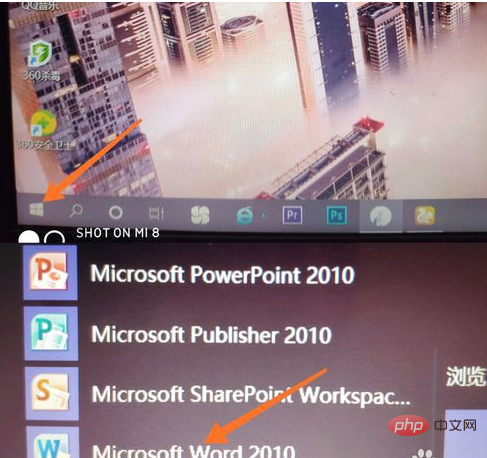
在进入页面之后呢,我们在最上方会看到许多选项,然后我们在前方找到【插入】选项,点击插入进入哦,我们这一步就完成啦。
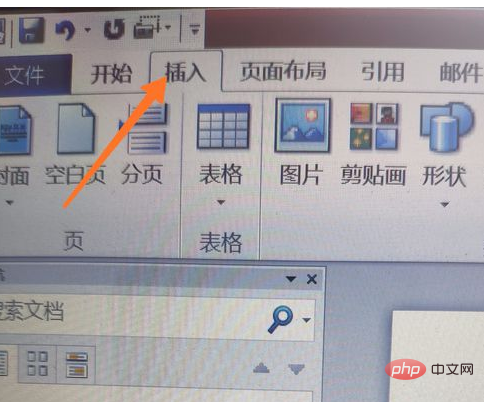
在进入页面之后呢,会有许多工具栏,我们在第六栏找到【文本】。点击进入 哦,然后选择【首字下沉】选项,我们这一步就完成啦。
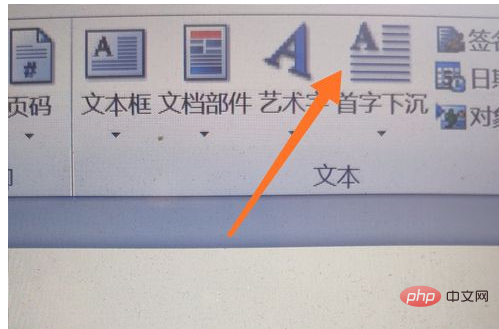
接着就能看到我们设置的首字下沉啦,是不是很简单呢,大家有没有学会呢,快去自己试一试吧,记得分享给自己的小伙伴哦。
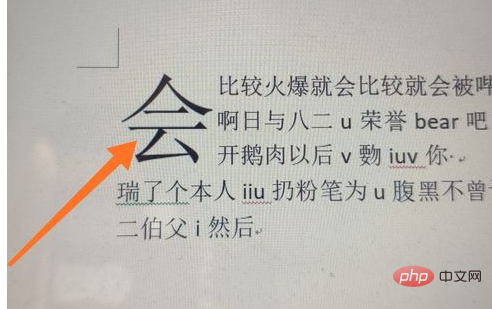
更多Word 相关技术文章,请访问Word教程栏目进行学习!
以上是怎么对已输入的文档设置首字下沉的详细内容。更多信息请关注PHP中文网其他相关文章!
声明:
本文内容由网友自发贡献,版权归原作者所有,本站不承担相应法律责任。如您发现有涉嫌抄袭侵权的内容,请联系admin@php.cn
上一篇:word如何插入换行符下一篇:如何对生成的段落添加标准色红色阴影边框

